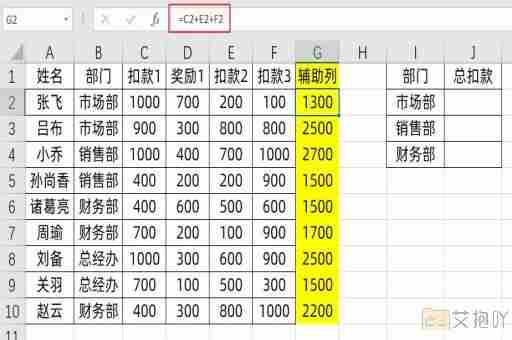excel表格制作公式加减乘除
excel表格制作公式加减乘除的介绍
在日常工作中,我们经常需要使用excel表格来处理和分析数据。而在这个过程中,掌握如何使用excel中的公式进行加减乘除等基本运算就显得尤为重要。本文将详细介绍excel表格制作公式加减乘除的相关知识。
一、excel表格的基本操作
在开始学习excel公式之前,我们需要先了解一些excel表格的基本操作。我们需要打开excel软件,然后新建一个工作簿。在工作簿中,我们可以看到很多单元格,每个单元格都有自己的地址,例如a1、b2等。我们可以在这些单元格中输入数据或公式,然后通过拖动鼠标来选择多个单元格。
二、excel公式的种类
excel中的公式可以分为四类:算术运算符、比较运算符、文本运算符和引用运算符。其中,算术运算符包括加法(+)、减法(-)、乘法()和除法(/)。比较运算符包括等于(=)、不等于(<>)、大于(>)、小于(<)、大于等于(>=)和小于等于(<=)。文本运算符主要用于连接两个或多个文本字符串。引用运算符则用于引用其他单元格中的数据。
三、excel公式的使用方法
在excel中,我们可以直接在单元格中输入公式,然后按回车键即可计算出结果。如果我们想要计算a1和b1两个单元格的和,我们只需要在c1单元格中输入=a1+b1,然后按回车键即可。如果我们想要计算a1和b1两个单元格的差,我们只需要在c1单元格中输入=a1-b1,然后按回车键即可。同样地,我们也可以使用和/符号来进行乘法和除法运算。
除了简单的加减乘除运算外,excel还提供了一些高级的数学函数,例如sum、average、max和min等。这些函数可以帮助我们更方便地计算一组数据的总和、平均值、最大值和最小值等。
四、excel公式的注意事项

在使用excel公式时,我们需要注意以下几点:
1. 在输入公式时,必须以等号(=)开头。
2. 在公式中引用单元格时,可以直接输入单元格地址,也可以通过鼠标点击单元格来选中。
3. 在进行除法运算时,如果除数为0,那么excel会返回#div/0!错误。
4. 在使用函数时,需要注意函数的参数类型和数量,否则可能会导致错误。
五、excel公式的应用实例
下面我们来看几个excel公式的应用实例:
例1:假设我们有一张销售报表,其中包括商品名称、单价和数量等信息。现在我们想要计算每种商品的总价,我们可以使用下面的公式:
=单价数量
然后我们将这个公式复制到所有商品的总价列中,就可以快速得到结果。
例2:假设我们有一张员工工资表,其中包括员工姓名、基本工资、加班小时数和加班费等信息。现在我们想要计算每位员工的总收入,我们可以使用下面的公式:
=基本工资+加班费
然后我们将这个公式复制到所有员工的总收入列中,就可以快速得到结果。
六、总结
excel表格制作公式加减乘除是我们在日常工作中经常需要用到的一项技能。通过学习和掌握excel公式的相关知识,我们可以更加高效地处理和分析数据,从而提高工作效率。


 上一篇
上一篇